Mạng lan là hệ thống mạng internet nội bộ sở hữu nhiều tính năng như: tốc độ truyền tải dữ liệu nhanh, bảo mật tốt, không mất chi phí bảo trì. Tuy nhiên, trong một số trường hợp win 10 không thể kết nối được mạng lan. Để hiểu rõ hơn về điều này, quý khách tham khảo chi tiết trong bài viết dưới đây của chúng tôi.
Nguyên nhân không vào được máy khác trong mạng lan
Mạng lan là giải pháp hữu hiệu nhằm tăng tính hiệu quả trong công việc. Đặc biệt là các công việc mang tính đặc thù như phải làm việc theo nhóm hoặc tập thể. Trong cùng hệ thống mạng lan, mọi người có thể trao đổi, chia sẻ dữ liệu, tài nguyên cũng như project cho máy tính.
Nguyên nhân khiến người dùng không thể nhìn thấy các máy khác trong mạng lan có thể xuất phát từ việc cài đặt mạng trong thiết bị máy tính là kết nối công cộng. Để bảo vệ máy khỏi người lạ truy cập, hệ thống sẽ tắt tính năng máy in, chia sẻ file qua mạng lan.
Cách sửa lỗi win 10 không kết nối được mạng lan
Để sửa lỗi win 10 không kết nối được mạng lan bạn thực hiện theo các bước sau:
Bước 1: Nhấn vào nút Start => Sau đó chọn Settings => Trong Tab Status => Bạn click vào Change connection properties.
Bước 2: Nếu thấy máy tính đang ở trạng thái Public, chứng tỏ máy tính của bạn không xuất hiện trong mạng LAN.
Bước 3: Để xử lý, bạn chọn vào phần Private để chỉnh về chế độ riêng tư.
Bước 4: Khi tích chọn trở lại mạng công cộng (Public) thay vì riêng tư (Private) bạn cần phải bật lại chia sẻ mạng.
Bước 5: Nếu bạn thấy máy hiển thị như hình dưới đây đồng nghĩa lỗi đã được chỉnh sửa.
Lưu ý để không lặp lại lỗi
Để không lặp lại lỗi trên, các bạn cần lưu ý một số vấn đề sau:
Tắt tường lửa (Windows Firewall)
Bước 1: Vào Control Panel => Sau đó tìm đến Windows Firewall => Chọn Turn Windows Firewall on or off.
Bước 2: Bấm chọn Turn off windows Firewall (not recommended) => Nhấn OK để lưu lại.
Kiểm tra 2 máy đã thông nhau chưa
Bước 1: Mở hộp thoại RUN bằng cách sử dụng tổ hợp phím tắt Windows + R => Sau đó gõ lệnh cmd trên hộp thoại hiển thị => Nhấn vào OK.
Bước 2: Trên cửa sổ cmd gõ lệnh ipconfig để kiểm tra địa chỉ IP trên máy tính.
Bước 3: Để kiểm tra IP của máy tính cần kết nối bạn thực hiện các bước tương tự. Sau đó ghi nhớ IP của máy và trở về máy của mình gõ lệnh ping + địa chỉ IP máy tính cần vào.
Bước 4: Trường hợp máy tính chưa thông nhau bạn cần thực hiện thêm bước nữa để chuyển về cùng WORKGROUP hoặc cùng MSHOME.
Bạn nhấp phải vào Computer (This PC) => Chọn Properties => Nhấn vào Change settings.
Trong cửa sổ mới bấm Change… => Sau đó tích vào Workgroup. Tại đây bạn có thể nhập vào WORKGROUP hoặc MSHOME đều được, miễn sau nó cùng một nhóm.
Cuối cùng Restart lại máy tính để áp dụng thay đổi và kiểm tra các máy đã thông chưa.
Trên đây là hướng dẫn chi tiết cách khắc phục Win 10 không kết nối được mạng lan hiệu quả nhất. Chúc các bạn áp dụng thành công!


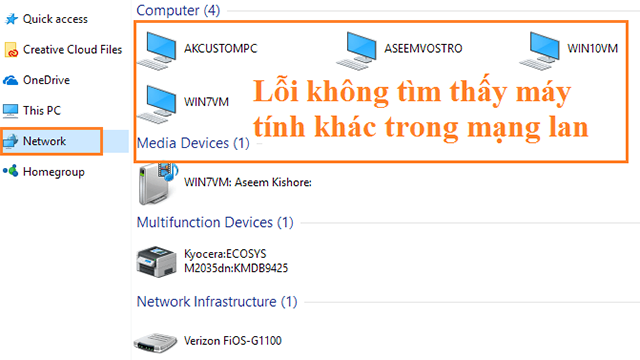
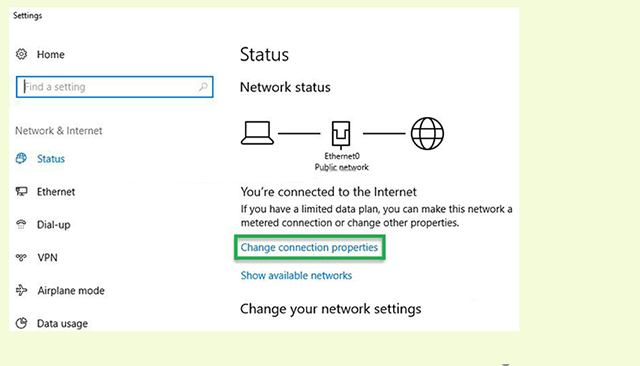
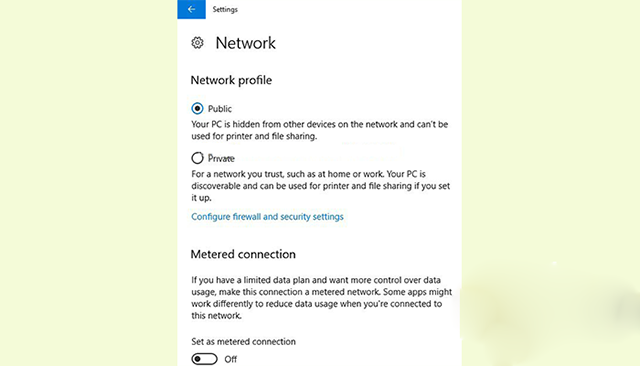
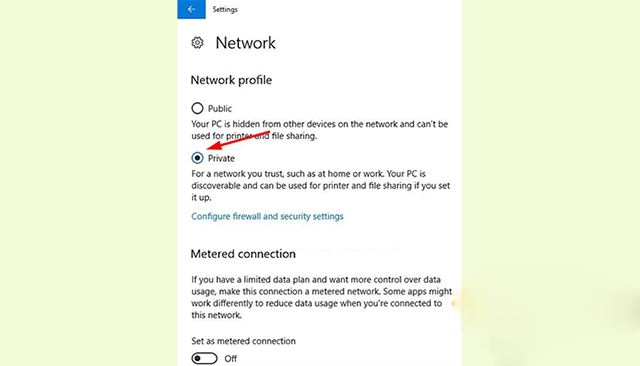
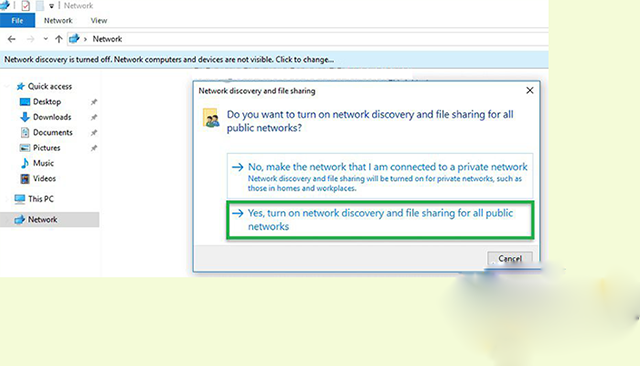
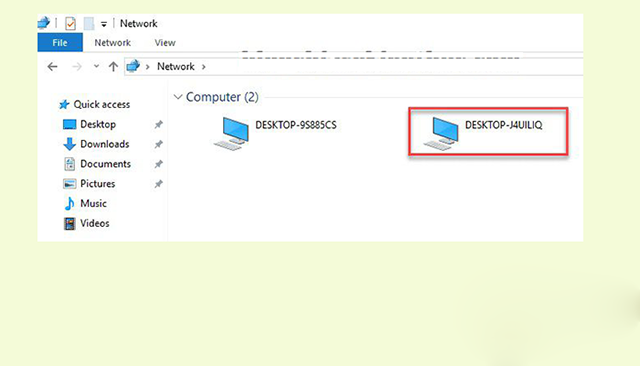
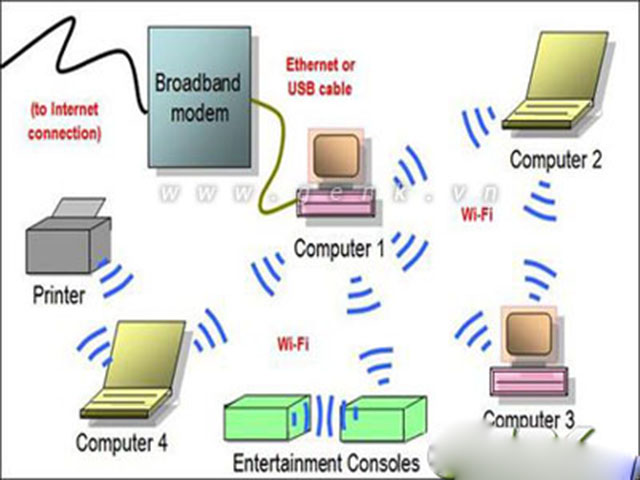








![50+ Đề thi học kì 2 Toán 11 năm 2022 mới nhất [Có đáp án]](https://seolalen.vn/wp-content/uploads/2022/09/de-thi-hoc-ky-2-lop-11-mon-toan-120x86.jpg)



